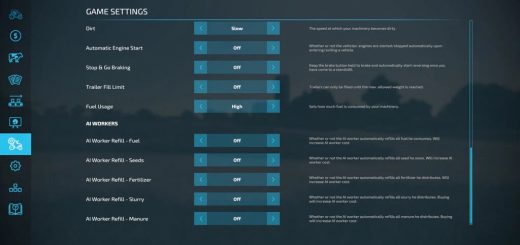Véhicule amélioré FS22 v1.2.2.0
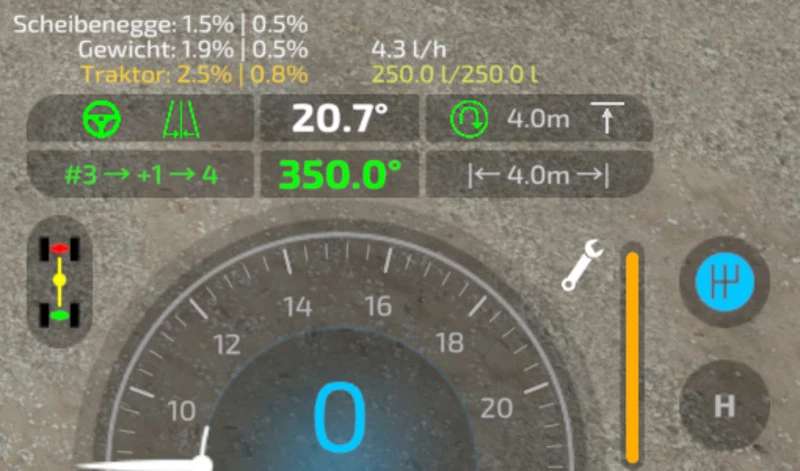

Véhicule amélioré FS22 v1.2.2.0
Que fait EnhancedVehicle ?
2022-04-08 – V1.2.2.0
Correction de l'affichage de l'angle "nan°" rare
Mises à jour de la traduction
2022-02-18 – V1.2.1.0
Ajout du son "tüdelü" à l'approche du déclencheur de promontoire (thx "andre020478" pour l'échantillon)
Ajout d'une option de menu de configuration pour spécifier la distance à la tournière pour le son de l'alarme
Mises à jour de la traduction
2022-01-30 – V1.2.0.1
Correction d'un bug pour l'état du frein de stationnement non enregistré dans la sauvegarde
Ce mod ajoute un assistant de piste, un frein de stationnement, des blocages de différentiel, des modes de conduite (toutes roues motrices, RWD / FWD) et un contrôle direct de l'hydraulique avant / arrière et de l'équipement des véhicules (motorisés). De plus, le HUD est un peu amélioré avec un indicateur de dommages plus détaillé, le niveau du réservoir de carburant, la consommation de carburant, le régime et la température du moteur, et le poids/poids total.
Noter
Je recommande d'ouvrir le menu de configuration une fois après chaque nouvelle version du mod via "Ctrl + Numpad /" et de réinitialiser les paramètres par défaut.
Quoi de neuf dans la version 0.9.x ?
Tout d'abord : Bienvenue sur FS22. Les fonctions de mod de la version FS19 ont toutes été reprises – à l'exception du changement de navette. Cette fonctionnalité a été supprimée, car le jeu la prend désormais en charge.
NOUVELLE fonctionnalité : un assistant de suivi ("GPS light") et un mode simple "hold direction" ("snap to direction").
Comment fonctionne l'assistant de piste ?
Conduisez jusqu'au champ avec votre véhicule et un accessoire et activez les lignes de guidage avec RShift+Home.
Positionnez votre véhicule parallèlement au bord du champ.
Activez l'assistant de piste avec RCtrl + Numpad 2. Un tas de lignes apparaîtra représentant les pistes.
Au-dessus du compteur de vitesse, vous pouvez voir le numéro de piste actuel dans lequel se trouve votre véhicule, et à côté un nombre compris entre -5 et +5. Ce nombre indique le nombre de pistes que votre véhicule tournera lorsque vous appuyez sur le bouton "tourner".
Exemple : Vous êtes sur la voie n°5 et appuyez sur « tourner » avec une valeur de +1 -> votre véhicule entrera en voie n°6.
Exemple 2 : Vous êtes sur la voie n°10 et appuyez sur « faire demi-tour » avec une valeur de -3 -> votre véhicule va se trier sur la voie n°7.
Appuyez sur RCtrl + Fin pour maintenir automatiquement la voiture dans la piste actuelle. Vous n'avez pas besoin de diriger maintenant – il vous suffit d'accélérer/freiner ou d'activer le régulateur de vitesse.
Au bout du champ, le véhicule peut faire demi-tour si vous appuyez sur RCtrl + Home.
Remarque : Le véhicule essaie simplement d'atteindre la nouvelle piste. Ce n'est pas très intelligent à ce sujet. Il ne tourne pas en plusieurs coups ou quelque chose comme ça. Essayez-le et voyez comment cela fonctionne.
Lorsque vous braquez, le suivi de route est immédiatement désactivé. Avec RCtrl + End, vous le rallumez.
Si vous avez modifié la pièce jointe ou souhaitez réaligner les pistes -> RCtrl + Numpad 2.
Tournière : dans le menu de configuration, vous pouvez activer/désactiver le mode tournière, configurer ce qui doit se passer lorsque la tournière est atteinte et définir la distance jusqu'à la fin du champ
Mappage du clavier (peut être remappé dans les options du jeu) / liste complète sur Github
Ctrl + Pavé numérique / – Ouvrir le menu de configuration. Là, vous pouvez activer/désactiver certaines fonctions et activer/désactiver les éléments du HUD.
RCtrl + Fin – garder le véhicule dans la trajectoire actuelle ou s'aligner sur la direction actuelle
RCtrl + Home – Tourner dans la voie suivante ou tourner le sens de la marche de 180°
RShift + Home – Changer le mode de fonctionnement (aligner sur la direction/aligner sur la piste/maintenir une seconde pour désactiver l'assistant)
RStrg + Numpad 1 – (Re)calculer la largeur de travail
RStrg + Numpad 2 – (Re)calculer la disposition des pistes
RStrg + Numpad 3 – Parcourez différents modes d'affichage pour les lignes de guidage
RCtrl + Pavé numérique 7 – Verrouillage du différentiel Essieu avant activé/désactivé
RCtrl + Pavé numérique 8 – Verrouillage du différentiel Essieu arrière On/Off
RCtrl + Numpad 9 – Changer le mode de conduite (toutes roues motrices, RWD/FWD)
Numpad Enter – Activer/relâcher le frein de stationnement
LAlt + 1 à 4 – montée/descente hydraulique avant/arrière, dispositifs attachés on/off
FAQ
Q : Où se trouve le fichier de configuration ?
R : dans [..]DocumentsMes jeuxFarmingSimulator2022modSettingsFS22_EnhancedVehicleFS22_EnhancedVehicle_v1.xml
Q : Il semble y avoir quelque chose qui ne va pas avec 2WD (=pas le mode de traction intégrale).
R : Tout à fait possible. Le mod est lié au moteur du jeu. Le véhicule fait parfois ce qu'il veut et compte tenu de tous les paramètres tels que la taille des pneus, le frottement, la charge utile, etc., le véhicule peut parfois faire des sauts étranges ou autres. Actuellement, cependant, le mod devrait avoir cela raisonnablement sous contrôle. L'idée de la fonction est également plutôt toutes roues + blocages de différentiel actifs, de sorte que vous pouvez raisonnablement monter le silo de conduite de merde ;-).
Q : Je ne vois aucune température de moteur ou consommation de carburant !
R : Dans ce cas, vous êtes probablement un participant à un jeu multijoueur et non l'hôte. En raison des limitations du moteur de jeu, le mod ne peut pas déterminer et afficher les valeurs.
Q : Les dégâts pour l'appareil xyz sont toujours de 0 %.
R : Dans ce cas, l'appareil ne prend pas en charge un modèle de dégâts et le mod ne peut afficher que 0 %.